
Sidst opdateret den

Alle er skyldige i at sende en sms med tastefejl og forkerte data. Heldigvis giver Apple dig mulighed for at redigere beskeder på iPhone. Sådan gør du.
Har du nogensinde sendt en tekstbesked til nogen, der indeholdt stavefejl eller forkerte oplysninger? Nå, hvis du kører iOS 16 eller nyere, kan du redigere beskeder på din iPhone ved hjælp af appen Beskeder. Du kan endda redigere dem, efter at de er blevet sendt (i en kort periode).
Evnen til at redigere beskeder, efter du har sendt dem, hjælper med at rette fejl, justere ordlyden, omformulere beskeden, tilføje humørikoner og meget mere.
Det er en ligetil proces, hvis du har brug for at redigere en besked, du allerede har sendt på iPhone eller iPad. Vi forklarer, hvordan du redigerer beskeder på din iPhone nedenfor.
Sådan redigeres beskeder på iPhone eller iPad
Mens Android og andre beskedapps tillader redigering, er muligheden for at redigere beskeder på iPhone eller iPad relativt ny, da den blev introduceret med iOS 16. Der er flere scenarier, hvor muligheden for at redigere meddelelser er nyttig, nemlig når du sender forkerte data, eller meddelelsen indeholder for mange tastefejl.
Sådan redigerer du beskeder på en iPhone eller iPad:
- Start Beskeder app på din iPhone eller iPad.
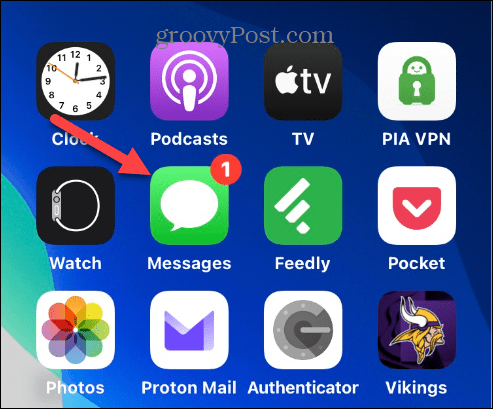
- Tryk og hold på en besked på skærmen, og vælg Redigere mulighed fra menuen.
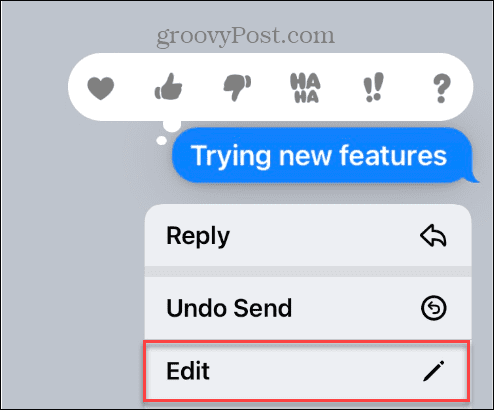
- Nu kan du redigere din besked, som du vil – som at oprette en ny. Tilføj tekst, ret stavefejl, tilføj emojis osv. Så når du er færdig, skal du trykke på blåt flueben ikon for at sende den redigerede besked.
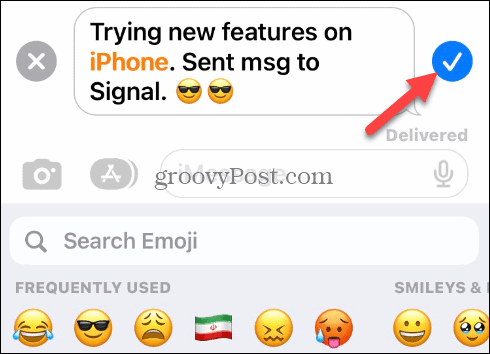
- Når du har redigeret beskeden, vil du se en lille Redigeret link under beskeden.
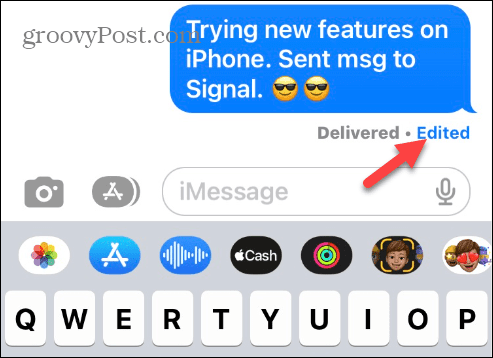
- Når du trykker på Redigeret link, vil du se den originale besked over den nye besked, du oprettede. Tryk på for at fjerne originalen Skjul redigeringer link.
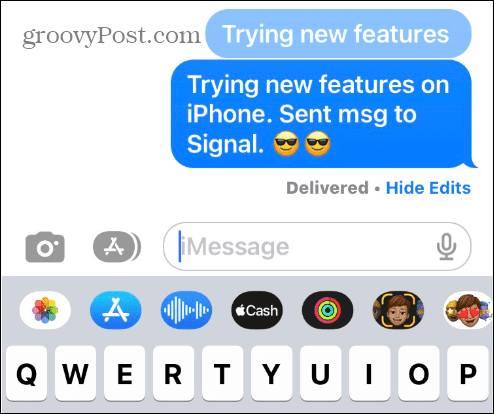
Redigering af beskeder på en iPhone eller iPad
Der er nogle kritiske begrænsninger, du skal være opmærksom på, når du redigerer beskeder på iPhone eller iPad. For de bedste resultater bør den person, du sender beskeden, have en iPhone eller iPad, der kører iOS 16 eller nyere.
Når det kommer til redigering af beskeder, er timing alt. Du har kun omkring 15 minutter til at foretage ændringer efter at have sendt en besked. Husk, at redigeringsfunktionen ikke vil være tilgængelig for ældre meddelelser. Foretag de nødvendige justeringer, inden tiden løber ud.
På den lyse side kan du redigere en besked op til fem gange. Dette giver dig masser af muligheder for at perfektionere din formulering.
Det er vigtigt at bemærke, at du kun kan redigere beskeder, som du har sendt, ikke dem, der er modtaget fra andre brugere. Hvis en anden har brug for at foretage ændringer i en besked, de har sendt dig, skal de gøre det på deres side. Men som afsender har du magten til at foretage rettelser og ændringer af dine egne beskeder. Dette kan hjælpe dig til at kommunikere mere effektivt og præcist.
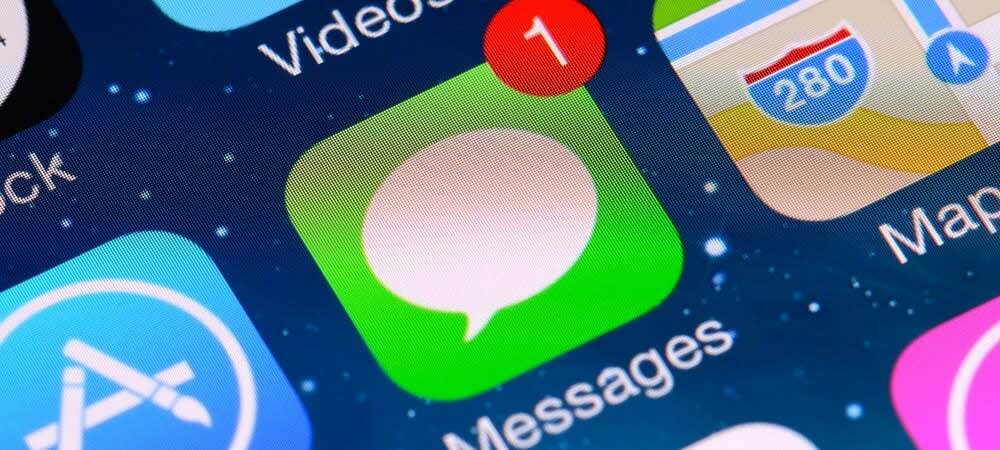
For at redigere beskeder er det vigtigt, at de er iMessages, der deles blandt andre Apple-enhedsbrugere. Forsøg på at ændre en besked sendt til en Android-bruger (angivet med en grøn boble) eller en SMS vil ikke være muligt, da redigeringsfunktionen ikke er tilgængelig for disse metoder.
Forhåbentlig vil Apple i fremtiden tillade redigering af beskeder, uanset hvem du kommunikerer med. Men indtil videre er muligheden for at redigere beskeder på iPhone forbeholdt dem, der bruger Apple-enheder, der kører iOS 16 og nyere.
Hvis du af en eller anden grund kører en tidligere version af iOS eller ønsker at redigere SMS eller beskeder sendt til Android, prøv WhatsApp eller Telegram. Begge apps inkluderer en beskedredigeringsfunktion, der fungerer mellem forskellige platforme.
Få mere ud af beskeder på iPhone og iPad
Mens muligheden for at redigere beskeder på iPhone og iPad er begrænset til Apple-brugere, kan funktionen være nyttig. For eksempel giver det dig mulighed for at rette tastefejl, omformulere din tekst, tilføje tegnsætning og emoji og mere.
Der er andre funktioner til beskeder på iPhone, som du måske er interesseret i. For eksempel kan du lave iPhone slette gamle beskeder automatisk, og hvis du sletter den forkerte besked, kan du gendanne slettede beskeder på iPhone. Eller, hvis du foretrækker at administrere beskeder manuelt, kan du lære det slette beskeder på din iPhone.
Hvis du har for mange beskeder i løbet af dagen, der ved et uheld er markeret som læst, kan du marker meddelelser som ulæste på din iPhone. Og din iPhone sletter automatisk lydbeskeder for at spare lagerplads. Du kan dog lave din iPhone gemmer lydbeskeder i stedet.
Sådan finder du din Windows 11-produktnøgle
Hvis du har brug for at overføre din Windows 11-produktnøgle eller bare har brug for den til at udføre en ren installation af operativsystemet,...



